
თვალყურის დევნება Windows 10: 8 მარტივი ნაბიჯები
ამ სტატიაში თქვენ შეისწავლით თუ როგორ უნდა გამორთოთ თვალყურის დევნება Windows 10 -ზე.
ნაოსნობა
- ეტაპი 2. გამორიცხეთ Microsoft ანგარიშის ანგარიშის გამოყენება
- ეტაპი 3. შეცვალეთ კონფიდენციალურობის პარამეტრები
- ეტაპი 4. შეცვალეთ უსაფრთხოების პარამეტრები
- ეტაპი 5. გამორთეთ კორტანა და მოძებნეთ ინტერნეტში
- ეტაპი 6. გამორთეთ "ტელემეტრიის" პარამეტრი
- ეტაპი 7. ჩვენ დავაყენეთ ზღვარი ბრაუზერი
- ეტაპი 8. Microsoft- ის ანგარიშის ადგილობრივ ჩანაწერში გადაქცევა
- ვიდეო: როგორ გამორთოთ მეთვალყურეობა Windows 10 -ზე?
რა თქმა უნდა, თქვენ იცით, რომ Windows 10 ოპერაციული სისტემის დაყენებისას, თქვენ ავტომატურად ხდებით Microsoft- ის მსვლელობის სამიზნე, რომლის თქმა, ნებაყოფლობით და სრულყოფილად შეგროვებისას, თქვენი კონფიდენციალური მონაცემების შეგროვებას, პაროლების, საძიებო მოთხოვნების, პროგრამების, ბრაუზერის ისტორიისა და მრავალი სხვა.
ამიტომ, მომხმარებლების უმეტესობას ექნება სხვადასხვა სახის საჩივრები და ეს არის, რადგან როდესაც თქვენ გიყურებთ რას აკეთებთ, სადაც მიდიხართ, კომფორტი, რომელიც Microsoft- მა არსებითად დაკარგა.
ახლა თქვენ ალბათ უკვე მიხვდით, თუ რა მოხდება ახლა და ის წავა დაახლოებით 8 მარტივი გზა, რომ გამორთოთ მონიტორინგი თქვენი ქსელის და მოწყობილობის უკან.

ეტაპი 1. ჩვენ დამოუკიდებლად ვაწარმოებთ Windows 10 პარამეტრებს
- თუნდაც იმ მომენტში, როდესაც Windows 10 ოპერაციულ სისტემას დააინსტალირებთ, თქვენ უნდა უარი თქვათ სტანდარტული პარამეტრების გამოყენებაზე, არამედ აირჩიოთ და დააკონფიგურიროთ პარამეტრები "საკუთარი თავის ქვეშ"რატომ დააჭირეთ ღილაკს "პარამეტრები".

- აქ, თქვენ უნდა გამორთოთ ყველა წერტილი, უბრალოდ სლაიდერის მარცხენა მხარეს გადართვით, თუ ისინი უკვე გათიშულია, შემდეგ მარცხენა მხარეს ნახავთ წარწერას "ინვალიდი". თქვენ უნდა გააკეთოთ ეს, როგორც ქვეპუნქტზე "ბრაუზერი და დაცვა", და შემდეგ "კავშირის და შეცდომების ანგარიშები."

- ქვესექცია "პერსონალიზაცია" და "ადგილმდებარეობა" ასევე აუცილებელია გამორთვა, რისთვისაც თქვენ უბრალოდ უნდა გადაიტანოთ სლაიდები მარცხენა მხარეს ყველგან. აღსანიშნავია, რომ ყველა ქვეპუნქტის "ადგილმდებარეობის" ქვეპუნქტი, რომლებიც მდებარეობს განყოფილებაში "პარამეტრების პარამეტრები", ეს ყველაზე მნიშვნელოვანია გათიშვისთვის.

ეტაპი 2. გამორიცხეთ Microsoft ანგარიშის ანგარიშის გამოყენება
- ისევ და ისევ, ინსტალაციის დროს, როდესაც ეს ნაბიჯი შესაფერისია, შეიძლება შეამჩნიოთ, რომ Microsoft ურჩევს შექმნას საკუთარი ანგარიში, მაგრამ არ მიჰყევით კომპანიას. ამიტომ, როდესაც ეს ნაბიჯი შესაფერისია, თქვენ უბრალოდ უნდა დააჭიროთ ღილაკს "გამოტოვეთ ნაბიჯი". ახლა მომავალში გამოიყენებთ მხოლოდ ადგილობრივ ანგარიშს, რაც ყველაზე უსაფრთხო.

ეტაპი 3. შეცვალეთ კონფიდენციალურობის პარამეტრები
- კონფიდენციალურობის პარამეტრების შესაცვლელად, თქვენ უნდა წახვიდეთ "Პარამეტრები"შემდეგ იპოვნე იქ ნივთი "კონფიდენციალურობა" და დააჭირეთ მას. ახლა თქვენი შეხედულებისამებრ, თქვენ უნდა გამორთოთ ის წერტილები, რომლებსაც ზედმეტი მიგაჩნიათ.
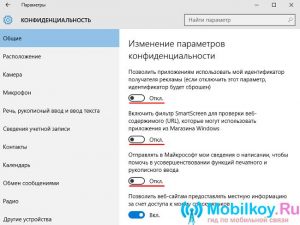
- ჩვენ გირჩევთ გამორთოთ ნივთი "ადგილმდებარეობა", რადგან, თუ ის აქტიურია, მაშინ თქვენი კომპიუტერი განისაზღვრება ინტერნეტ ქსელში მდებარე ადგილას.
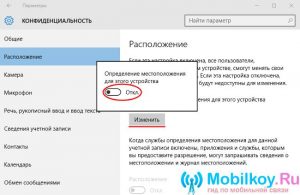
- თუ არ გსურთ მონაცემები თქვენი საძიებო მოთხოვნების შესახებ Microsoft Server- ში გაგზავნისთვის, მაშინ უნდა წავიდეთ წერტილამდე "მეტყველება, ხელნაწერის შეყვანა და ტექსტის შეყვანა" და დააჭირეთ ღილაკს "შეაჩერე სწავლა."

- ახლა თქვენ უნდა იაროთ ყველა წერტილზე, რომელიც განყოფილებაშია "კონფიდენციალურობა" და გათიშეთ ისინი, რომ მაქსიმალურად დაიცვან, როგორც საკუთარ თავს, ისე თქვენს მოწყობილობას.
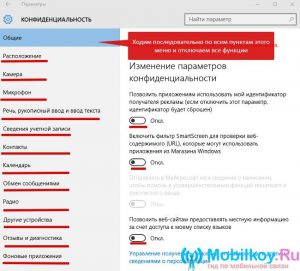
ეტაპი 4. შეცვალეთ უსაფრთხოების პარამეტრები
- მას შემდეგ, რაც ქვესექციაში ყველა წერტილზე მიდიხართ "კონფიდენციალურობა"თქვენ უნდა დაბრუნდეთ განყოფილებაში "Პარამეტრები"და შემდეგ იქ იპოვნეთ ქვესექცია "განახლება და უსაფრთხოება" და შეიყვანეთ იგი. აქ ჩვენ უნდა გამორთოთ ღრუბლის დაცვა "Windows Defender" და ფუნქცია, რომელიც აგზავნის მავნე პროგრამებისა და ვირუსების ნიმუშების ყველა მონაცემს.
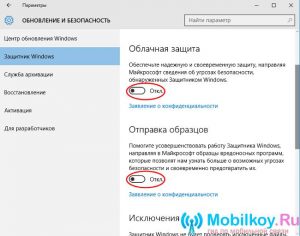
ეტაპი 5. გამორთეთ კორტანა და მოძებნეთ ინტერნეტში
- ახლა თქვენ მენიუში უნდა წასვლა "დაიწყე"და შემდეგ დააჭირეთ "PC პარამეტრები"შემდეგ მინდორში "იპოვნე პარამეტრი" შესვლა "კორტანას პარამეტრები და ძებნა"შემდეგ დააჭირეთ ნაპოვნი პარამეტრს, სადაც უნდა გამორთოთ ორი წერტილი.
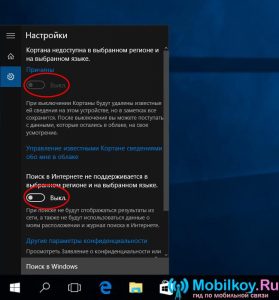
ეტაპი 6. გამორთეთ "ტელემეტრიის" პარამეტრი
ჩვენ ამ პარამეტრს გამორთავთ ბრძანების ხაზის გამოყენებით, ასე რომ მკაცრად მიჰყევით ჩვენს მითითებებს:
დააჭირეთ ღილაკს "Win + X"შემდეგ შეარჩიეთ ნივთი "გუნდის ხაზი (ადმინისტრატორი)"ახლა თქვენ უნდა გააცნოთ შემდეგი კომბინაციები:
- sC წაშალეთ Diagtrack
- sc წაშლა dmwappvshservice
- Echo "" ›C: \\ ProgramData \\ Microsofr \\ Diagnous
- Reg დაამატეთ "HKLM \\ პროგრამული უზრუნველყოფა \\ პოლიტიკა \\ Microsoft \\ Windows \\ DataCollection" /V AllowTelemetry /T Reg /Da /F
თითოეული გუნდის შემოღების შემდეგ, თქვენ უნდა დააჭიროთ "შეიყვანეთ".
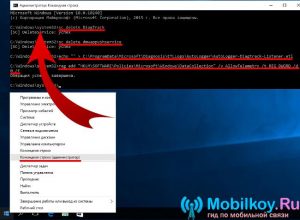
ეტაპი 7. ჩვენ დავაყენეთ ზღვარი ბრაუზერი
- უპირველეს ყოვლისა, ჩვენ ვხსნით ინტერნეტის Edge ბრაუზერს, რის შემდეგაც მენიუში უნდა წასვლა "დამატებითი მოქმედებები", შემდეგ "პარამეტრები" და დააჭირეთ ღილაკს "დამატებითი პარამეტრების ნახვა"სადაც ჩვენ ჩართავთ სლაიდებს, რომლებზეც იგი წერია "გაგზავნეთ მოთხოვნები არ აკონტროლოთ". ეს პარამეტრი საშუალებას გაძლევთ მიიღოთ მეთვალყურეობა, რომელიც ხორციელდება მომხმარებლებისთვის, როდესაც ისინი კონკრეტულ საიტზე გადავიდნენ. აქ თქვენ ასევე უნდა გადაიტანოთ სლაიდები მარცხნივ, რომელზეც იგი იწერება "წინადადებების ჩვენება, როგორც შეყვანა", "გამოიყენეთ გვერდების პროგნოზირება", "Ჭკვიანი ეკრანი".
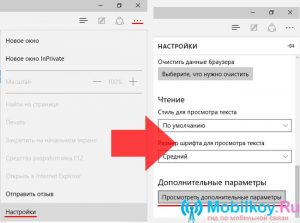
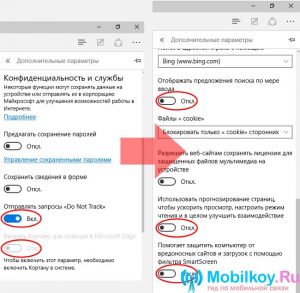
ეტაპი 8. Microsoft- ის ანგარიშის ადგილობრივ ჩანაწერში გადაქცევა
- ანგარიშის ადგილობრივად გადაქცევისთვის, თქვენ უნდა წახვიდეთ განყოფილებაში "Პარამეტრები"და შემდეგ გადადით ქვეპუნქტში "Თქვენი ანგარიში"სადაც უნდა დააჭიროთ წარწერას "ნაცვლად შეიყვანეთ ადგილობრივი ანგარიშით"მას შემდეგ, რაც მკაცრად დაიცავით ქმედებები და ინსტრუქციები თქვენი ადგილობრივი ანგარიშის შესაქმნელად.
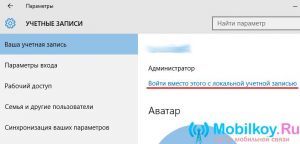
ასე რომ, დღეს ჩვენ მხოლოდ ნაწილობრივ განვიხილეთ ძირითადი მეთოდები, რომლებიც საშუალებას მოგცემთ შეწყვიტოთ თვალყურის დევნება თქვენ და თქვენს მოწყობილობას, ასევე აკრძალეთ Microsoft- ის კომპანიები, რომ მიიღონ მონაცემები თქვენგან, მათ შორის შესვლა და პაროლები, ბუღალტრული აღრიცხვის მონაცემები, საძიებო მოთხოვნები და ისტორია ბრაუზერებისგან .
